
In sommige gevalle, moet die Windows-bedryfstelsel op die top van dieselfde bedryfstelsel bedryfstelsel geïnstalleer. Byvoorbeeld, is dit sinvol om hierdie aksie uit te voer wanneer mislukkings is waargeneem in die stelsel, maar die gebruiker wil nie ten volle installeer, sodat dit nie die huidige instellings, bestuurders, of bestaande programme te verloor. Let's deal met hoe dit gedoen kan word.
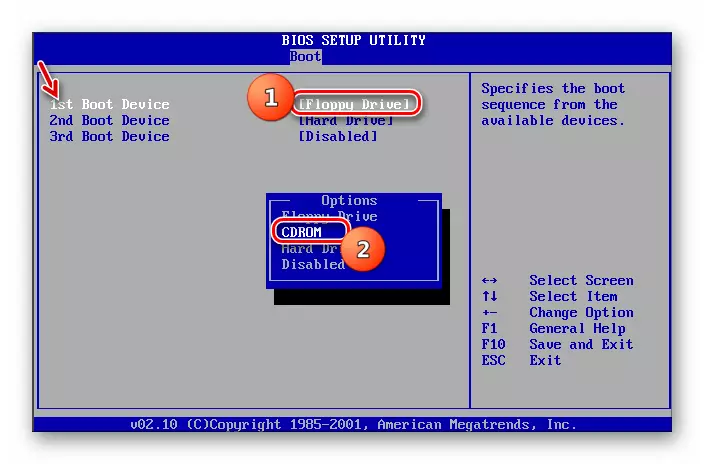
Stap 2: Installasie OS
Na voorbereidende prosedures uitgevoer is, is dit moontlik om te skuif na die onmiddellike installering van die bedryfstelsel.
- Plaas die skyf met 'n skyf of die installasie stick in die USB connector en die PC weer te begin. Wanneer jy weer, sal die begin venster van die installeerder oopmaak. Hier, spesifiseer die taal, tyd formaat en sleutelborduitleg afhangende van watter aanvanklike instellings sal dit meer gerieflik vir die installasie proses wees. Klik dan op "Volgende".
- In die volgende venster, kliek op die Groot knoppie "Stel".
- Volgende maak die venster met die lisensie terme. Sonder hul goedkeuring, sal jy nie in staat wees verdere installasie uit te voer. Daarom sit die merk in die toepaslike blokkie en kliek op "Volgende".
- Die seleksie venster tipe installasie open. Onder normale omstandighede, moet die installasie op die skoon gedeelte van die Winchester gekies opsie "Full Installation". Maar omdat ons die installering van die stelsel oor werk Windows 7, dan in hierdie geval klik op die "Update" inskripsie.
- Volgende sal 'n verifikasie verenigbaarheid prosedure voltooi.
- Na die voltooiing daarvan, sal die venster oop te maak met 'n verifikasie verenigbaarheid verslag. Dit sal aangedui word watter komponente van die huidige bedryfstelsel die installasie op die top van dit sal beïnvloed word deur 'n ander Windows 7. As die verslag gevolg jy tevrede is, dan in hierdie geval druk "Volgende" of "Close" om die installasie proses voort te sit.
- Volgende sal direk begin die proses van die installering van die stelsel, en meer presies te praat, sy updates. Dit sal verdeel word in verskeie prosedures:
- kopiëring;
- Versameling van lêers;
- pak;
- installasie;
- Die oordrag van lêers en parameters.
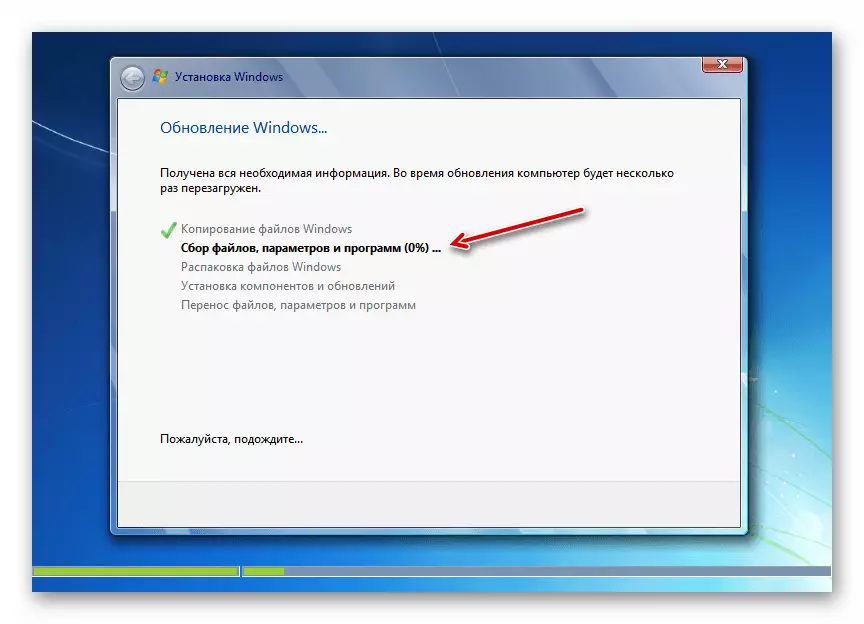
Elkeen van hierdie prosedures sal outomaties volg een na die ander, en hulle kan in ag geneem word vir hul dinamika met behulp van die persentasie informant in dieselfde venster. Terselfdertyd, sal die rekenaar 'n paar keer weer begin, maar die gebruiker intervensie is hier nie nodig nie.
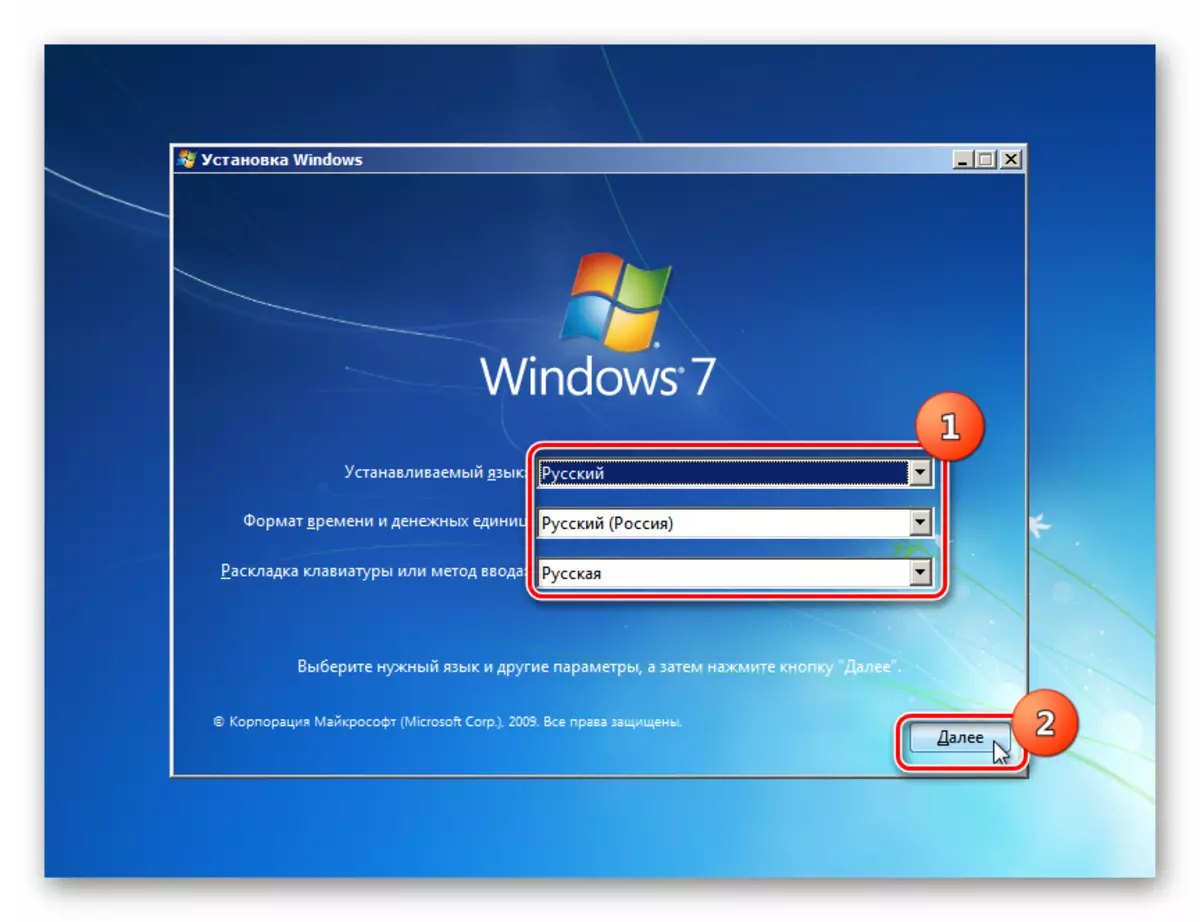
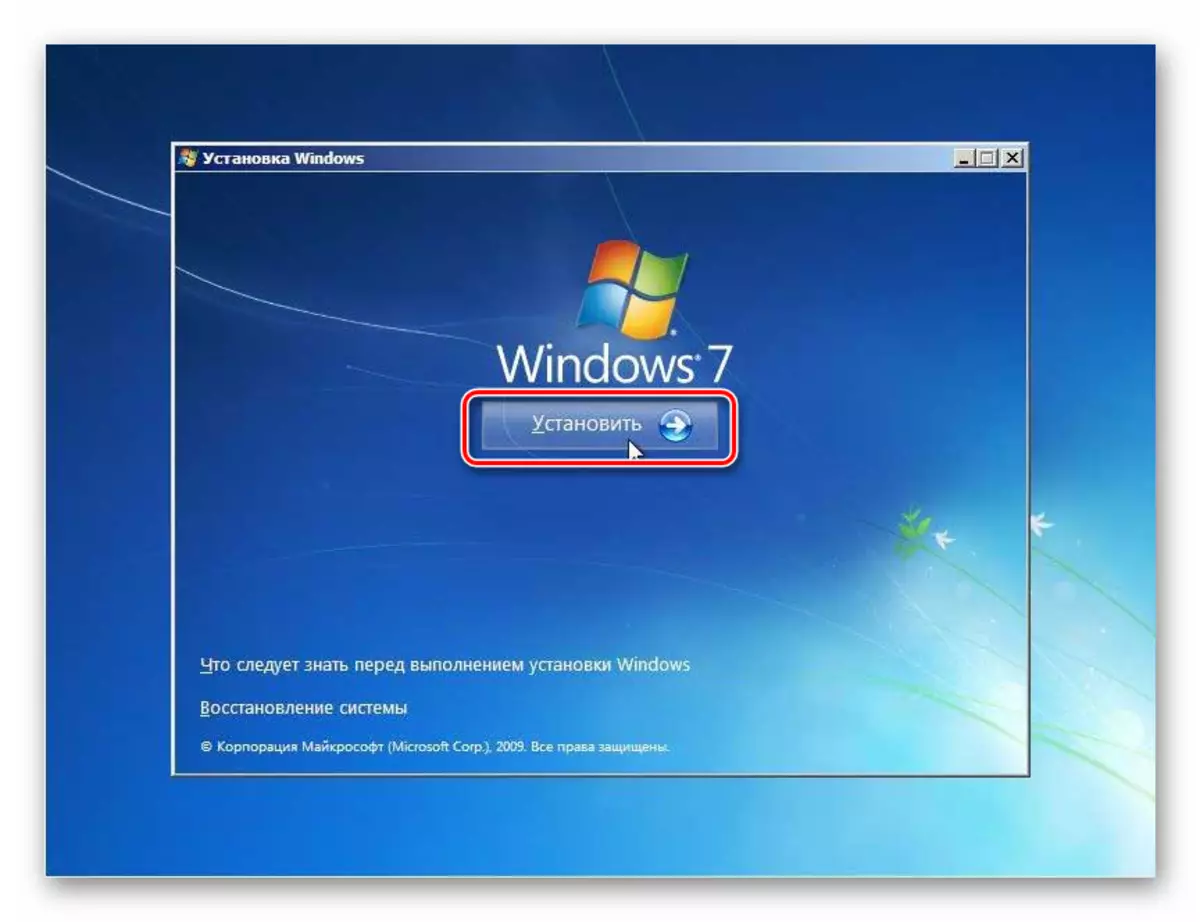
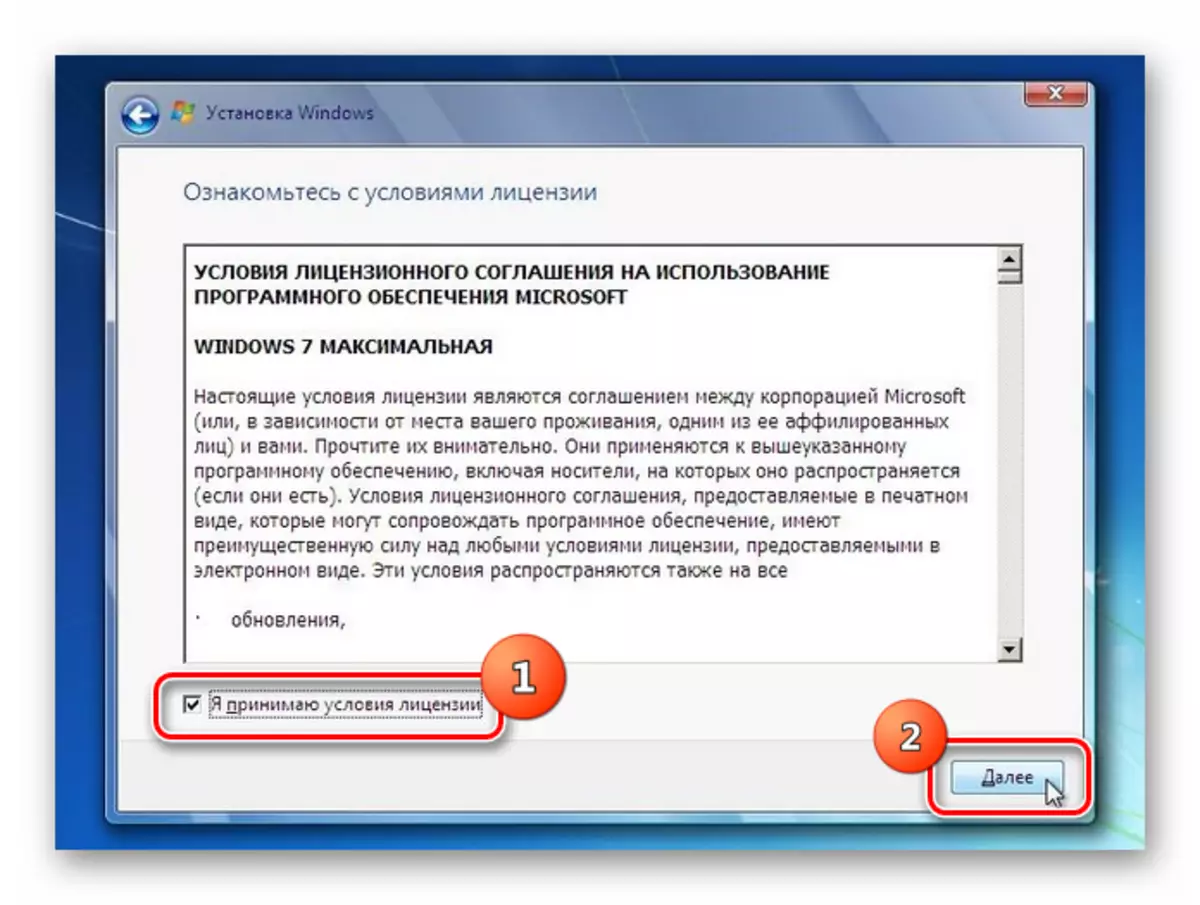
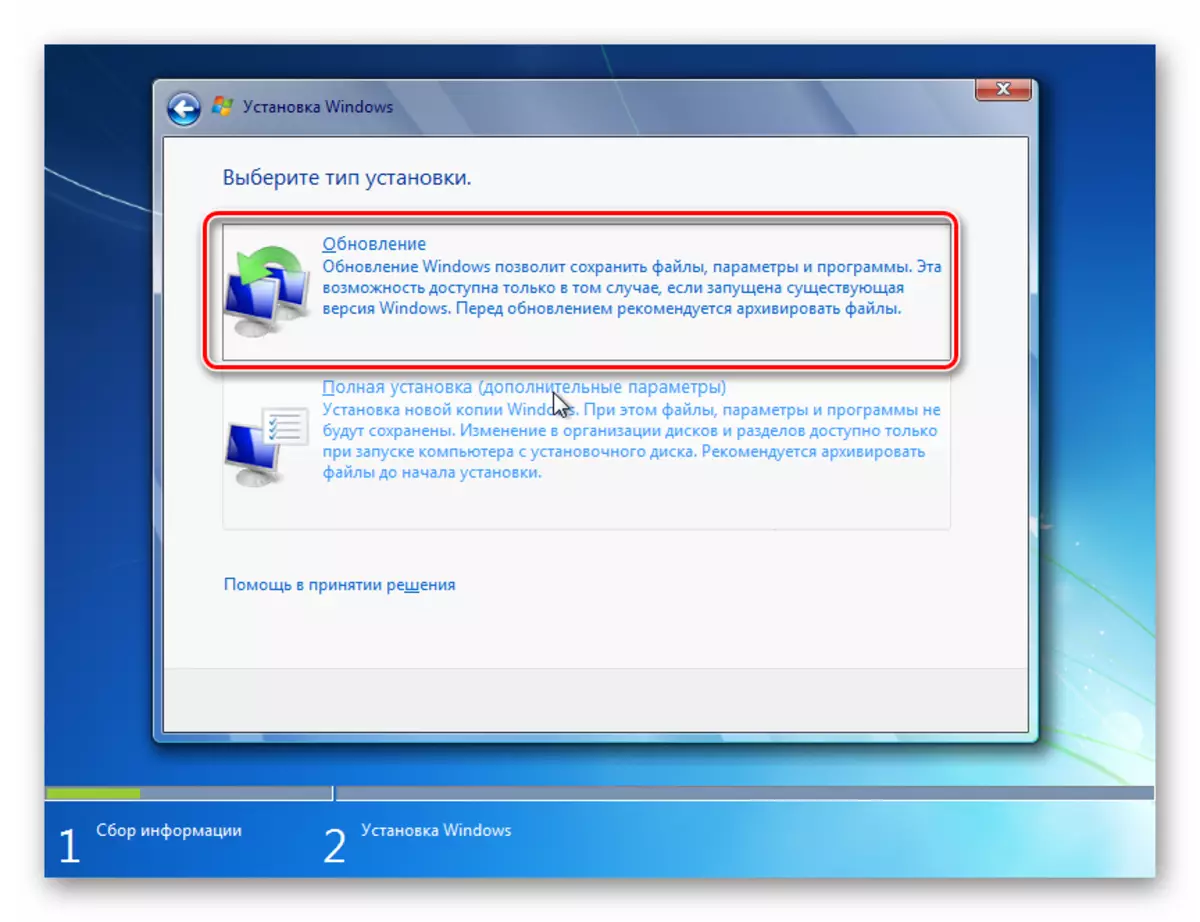
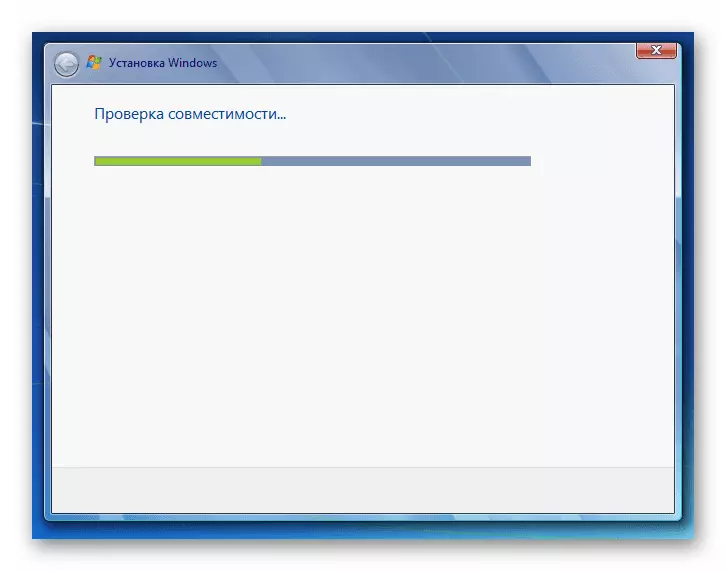
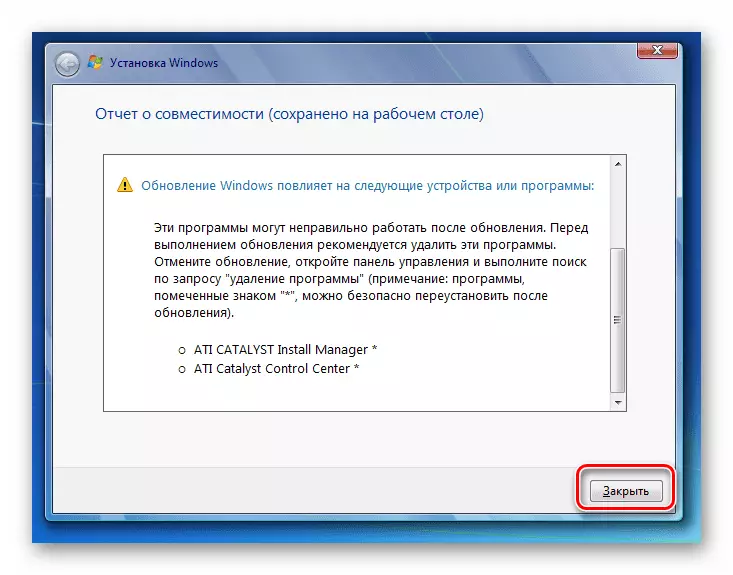
Stap 3: Post Installasie
Na die installasie voltooi is, moet jy 'n aantal aksies op te rig die stelsel en betree die aktivering sleutel om werk met dit maak.
- In die eerste plek, sal die skepping venster rekening oop te maak, waar jy die naam van die hoof profiel in die "User Name" veld moet gaan. Dit kan wees soos die naam van die rekening van die stelsel, op die top van wat die installasie gedoen en 'n heeltemal nuwe opsie. In die onderste veld, tik die naam van die rekenaar, maar in teenstelling met die profiel, gebruik net latice letters en nommers. Daarna, druk "Next".
- Toe open die insette venster wagwoord. Hier, as jy wil hê dat die veiligheid van die stelsel te verbeter, moet jy twee keer die wagwoord, gelei deur die algemeen aanvaarde reëls te skryf vir die kies van die kode uitdrukking. As op die stelsel, op die top van wat die installasie geïnstalleer is, die wagwoord het reeds gewees, dan kan dit gebruik word. Teen die laagste veld, is 'n wenk aangegaan as jy die navraag vergeet. As jy nie wil hê om 'n soortgelyke tipe stelsel beskerming, dan druk net op "Volgende" te stel.
- A venster waar jy nodig het om die produk sleutel betree. Hierdie stap sit in 'n dooiepunt van 'n paar gebruikers wat dink dat aktivering sal outomaties getrek uit die bedryfstelsel waarop die installasie gedoen word. Maar dit is nie so nie, daarom is dit belangrik hierdie aktivering kode, wat steeds met die tyd van die aankoop van Windows 7. Na die begin van die data, druk "Next" om nie te verloor nie.
- Daarna het die venster oopmaak waar jy wil hê dat die soort omgewing te kies. As jy nie al die verwikkeldheid van die instellings te verstaan, beveel ons die keuse van die opsie "Gebruik die aanbevole Parameters".
- Toe open die venster waar jy 'n tydsone instellings, tyd en datums te bou. Na die begin van die vereiste parameters, druk "Next".
- Ten slotte, die instelling venster netwerk begin. Jy kan dit maak onmiddellik deur 'huidige parameters, of uitstel van die toekoms deur te kliek op "Volgende".
- Daarna sal die installering en voorafkonfigurasie van die stelsel oor die bestaande Windows 7 voltooi word. 'N Standaard "Desktop" maak oop, waarna u kan voortgaan om 'n rekenaar vir direkte doel te gebruik. In hierdie geval sal die hoofstelselinstellings, bestuurders en lêers gestoor word, maar verskeie foute, indien dit voorkom, sal uitgeskakel word.
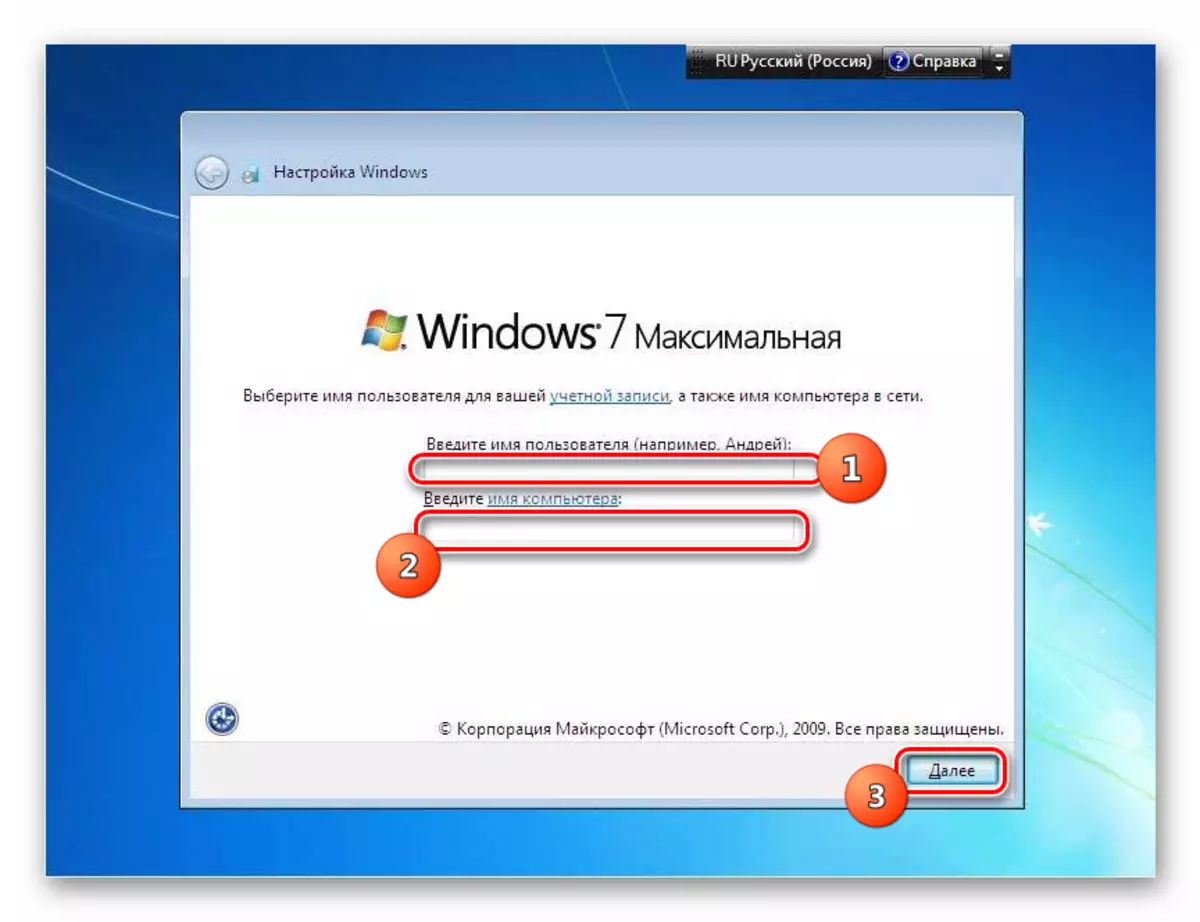
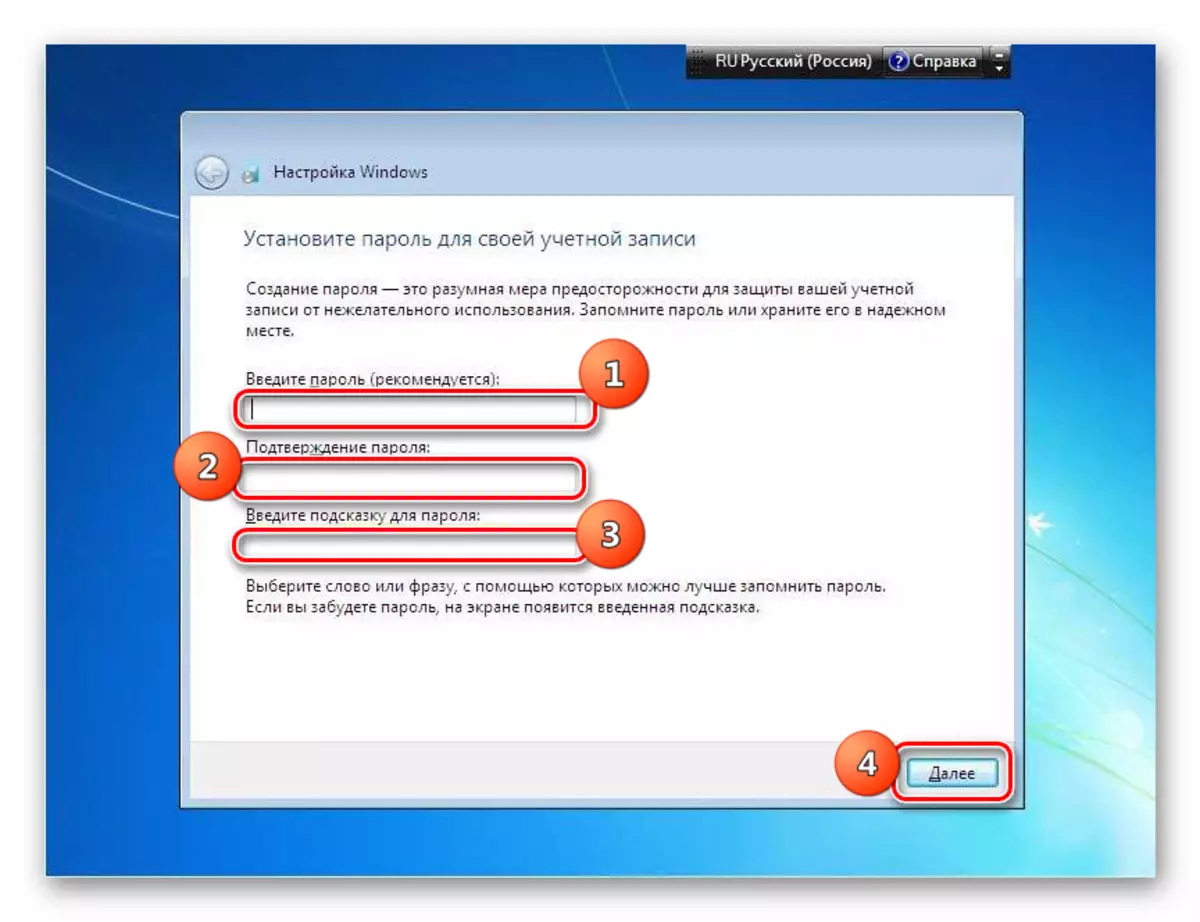
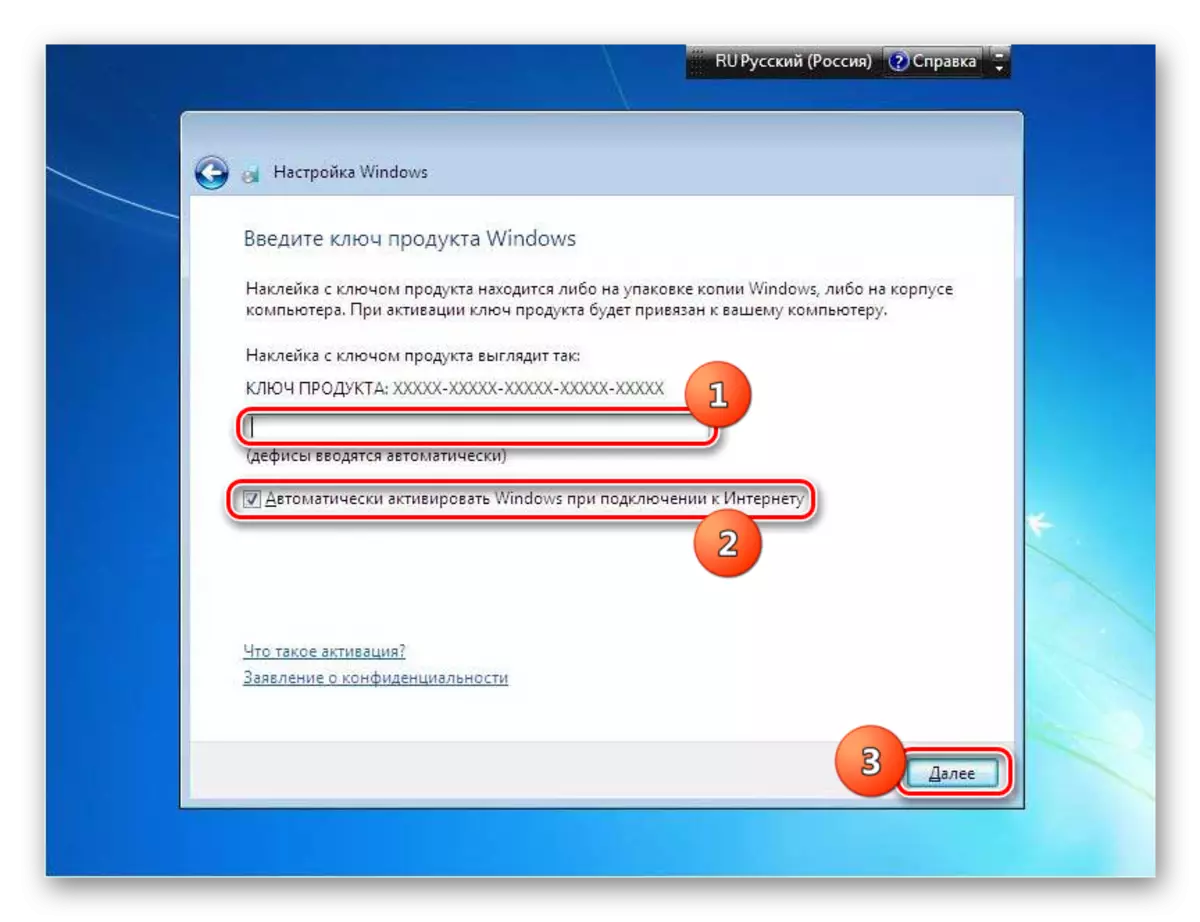
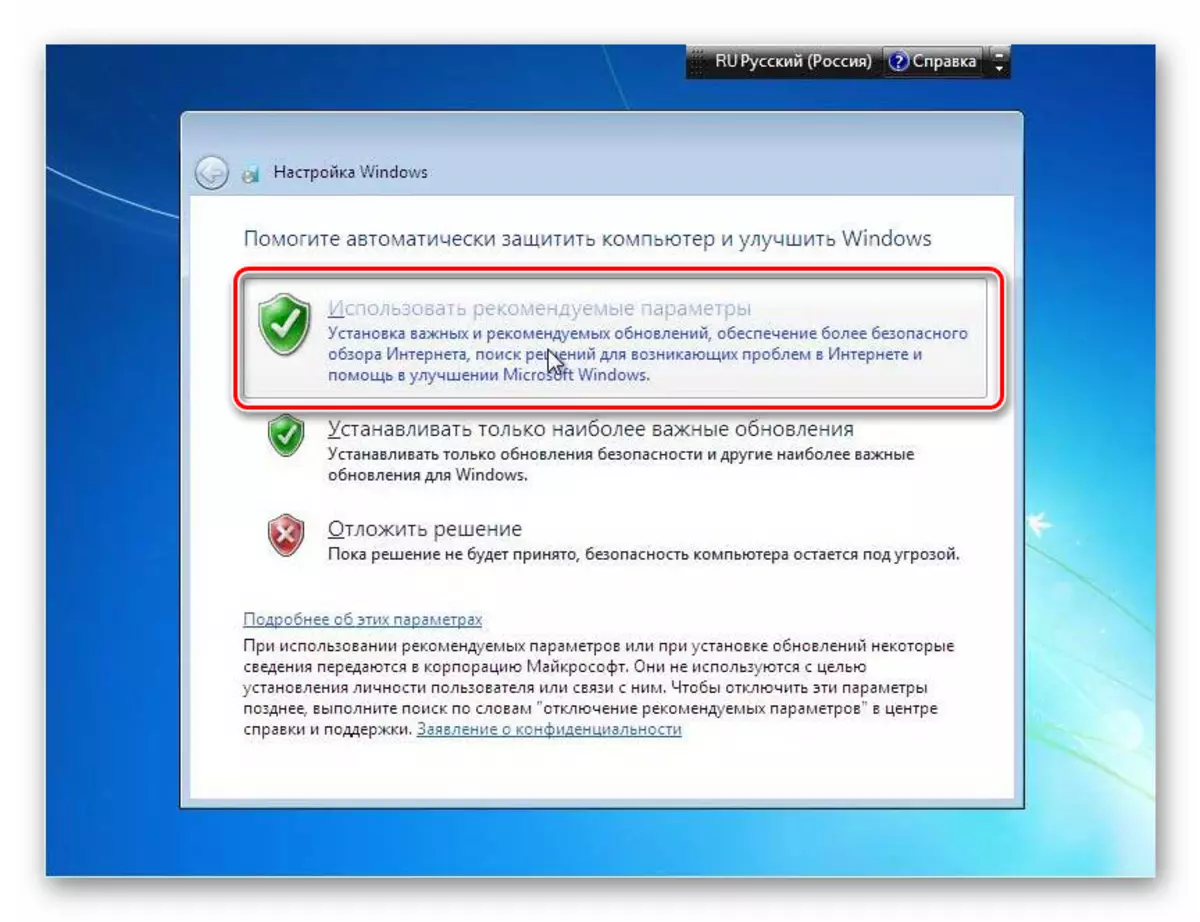
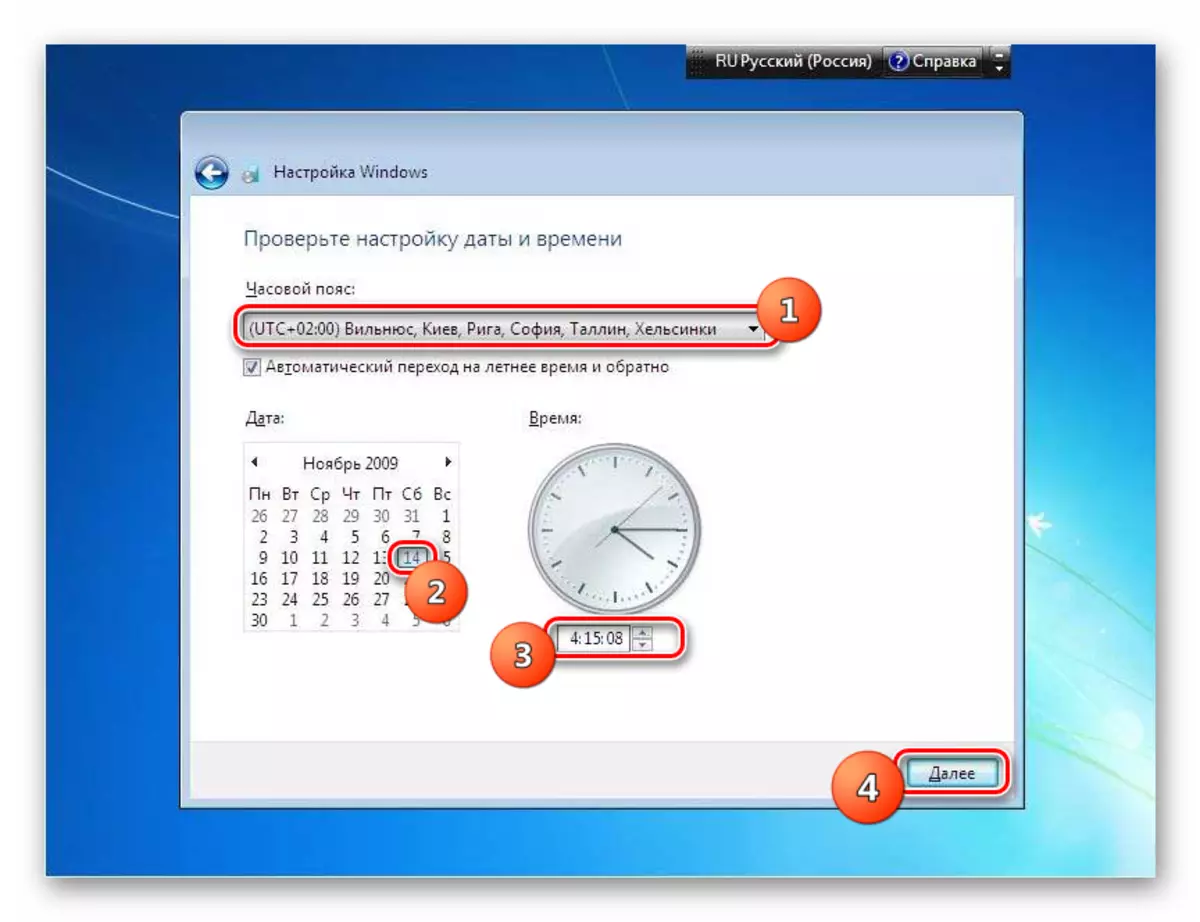
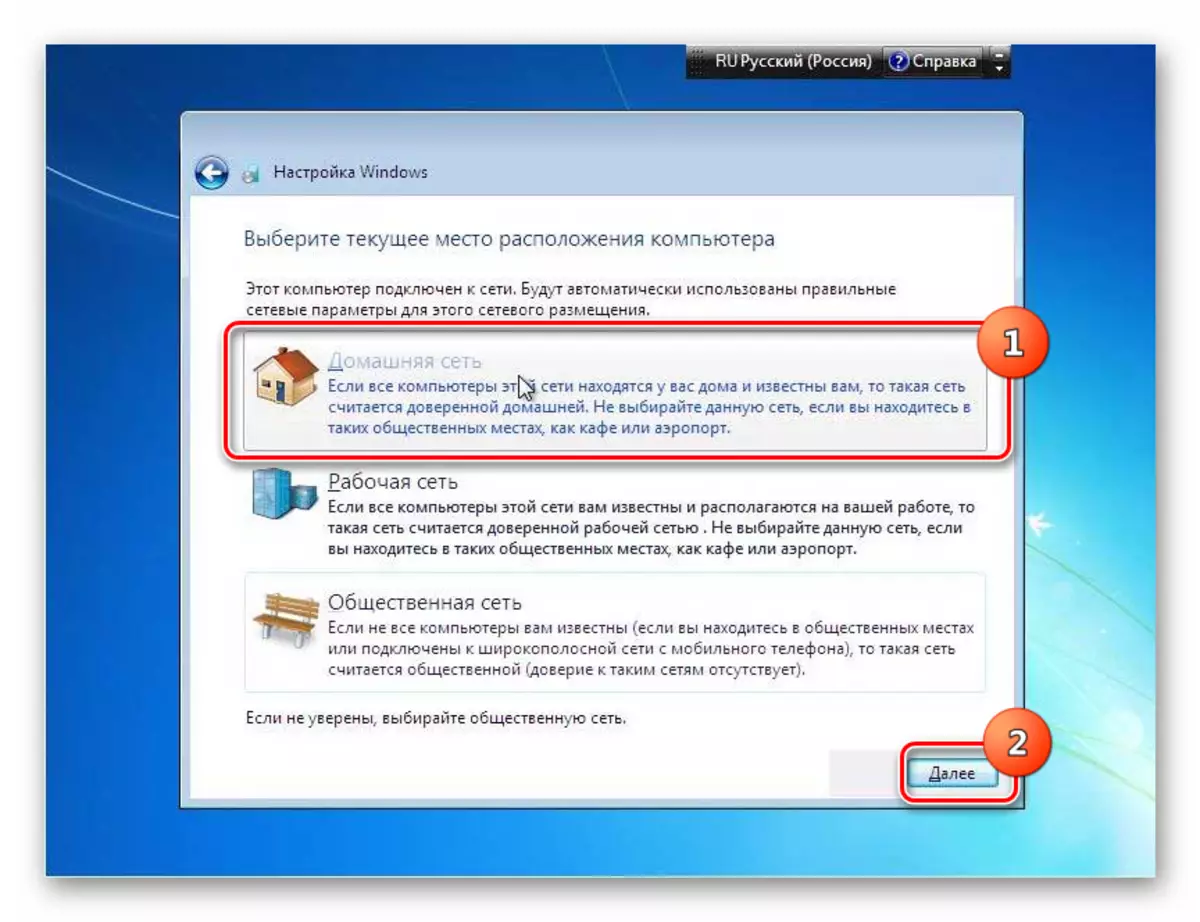

Die installering van Windows 7 oor die werkstelsel met dieselfde naam is nie veel anders as die standaard installasie metode nie. Die belangrikste verskil is dat wanneer die installasie tipe gekies word, moet dit gestop word by die opsie "Update". Daarbenewens hoef jy nie die hardeskyf te formateer nie. Wel, dit is raadsaam om 'n rugsteunkopie van die werkende OS te maak voordat die prosedure begin word, sal dit help om enige onverwagte probleme te vermy en die moontlikheid van die daaropvolgende herstel te verskaf, indien nodig.
